CloudOps Orchestration Service (OOS) を使用して、一度に複数のElastic Compute Service (ECS) インスタンスにファイルをアップロードし、効率を向上させることができます。 このファイルは、オンプレミスファイル、Object Storage Service (OSS) オブジェクト、またはリモートHTTPSファイルです。 このトピックでは、OOSを使用して一度に複数のECSインスタンスにファイルをアップロードする方法について説明します。
OOSは、Alibaba Cloudが提供する自動O&Mサービスで、クラウドでのO&Mタスクの管理と実行を支援します。 詳細については、「」をご参照ください。OOSとは何ですか?
前提条件
ファイルをアップロードするECSインスタンスは、実行中 (実行中) 状態です。
ステップ1: 選択するファイルタイプ
OOSを使用して、次の表に示すタイプのファイルをアップロードできます。 ビジネス要件に基づいてファイルタイプを選択します。
ファイルタイプ | 説明 | サイズ制限 |
オンプレミスファイル | オンプレミスのコンピューターまたはサーバーに保存されているファイル。 | 500 MB |
OSSオブジェクト | OSSバケットに保存されているファイル。 | なし |
HTTPSファイル | HTTPS経由でアクセスできるリモートファイル。 ほとんどの場合、HTTPSファイルはwebサーバーでホストされ、HTTPS経由で送信されます。 ファイルのURLは | なし |
ステップ2: アップロード環境の準備
ファイルタイプのアップロード要件を満たすために、前の手順で選択したファイルタイプに基づいて準備を完了します。
オンプレミスファイル
アップロードするファイルの、オンプレミスのコンピューターまたはサーバー上の保存場所を取得します。 これにより、その後のアップロード操作のためにファイルをすばやく見つけることができます。
OSSオブジェクト
アップロードするファイルをOSSバケットに保存します。 詳細については、「オブジェクトのアップロード」をご参照ください。
インスタンスRAMロールを作成し、インスタンスRAMロールにポリシーをアタッチして、インスタンスRAMロールに必要なリソースアクセス権限を付与し、インスタンスRAMロールをECSインスタンスにアタッチします。 この例では、
AliyunOSSReadOnlyAccessポリシーがインスタンスRAMロールにアタッチされています。 詳細については、「インスタンスRAMロールを使用して他のAlibaba CloudサービスのリソースへのECSアクセスを許可する」トピックの「インスタンスRAMロールを作成し、インスタンスRAMロールをECSインスタンスにアタッチする」セクションをご参照ください。
HTTPSファイル
HTTPSファイルのURLを取得し、ファイルをアップロードするECSインスタンスがインターネットにアクセスできることを確認します。 詳細については、「自動割り当てパブリックIPアドレスに関連付けられたインスタンスのパブリック帯域幅設定の変更」または「EIPをECSインスタンスに関連付ける」をご参照ください。
ステップ3: 一度に複数のECSインスタンスにファイルをアップロードする
OOS コンソール にログインします。
上部のナビゲーションバーで、ファイルをアップロードするECSインスタンスが存在するリージョンを選択します。
左側のナビゲーションウィンドウで、 を選択します。 [バッチインスタンス操作] タブで、[作成] をクリックします。
[タスクバッチインスタンス操作の作成] ページで、次の表に示すパラメーターを設定します。
説明次の表に記載されていないパラメーターについては、デフォルト値を使用します。
パラメーター
説明
タスクタイプ
[ファイルの一括ダウンロード] を選択します。
ファイルタイプ
アップロードするファイルの種類に基づいてオプションを選択します。 この例では、ローカルファイルが使用されます。
ファイルの選択
アップロードするオンプレミスファイルを選択するか、[ファイルの選択] の灰色の領域にファイルをドラッグアンドドロップします。 この例では、
image.pngファイルが使用されています。選択Alibaba Cloudが提供する一時的なOSSバケットにファイルを保存することに同意します。
説明Alibaba Cloudは、アップロードするファイルをOSSバケットに一時的に保存します。 選択したECSインスタンスにファイルをアップロードすると、Alibaba CloudはOSSバケットからファイルを自動的に削除します。 ファイルURLの有効期間は900秒です。
ファイルの保存パス
この例では、
/rootが使用されます。インスタンスの選択
ECSインスタンスをフィルタリングする方法を選択し、ビジネス要件に基づいてファイルを受け取る1つ以上のECSインスタンスを選択します。 この例では、[手動でインスタンスを選択] が選択されています。
説明一度に多数のECSインスタンスにファイルをアップロードする場合は、[インスタンスタグの指定] または [リソースグループの指定] を選択します。 これにより、タグまたはリソースグループでECSインスタンスを選択できます。 詳細については、「タグの概要」および「リソースグループの概要」をご参照ください。
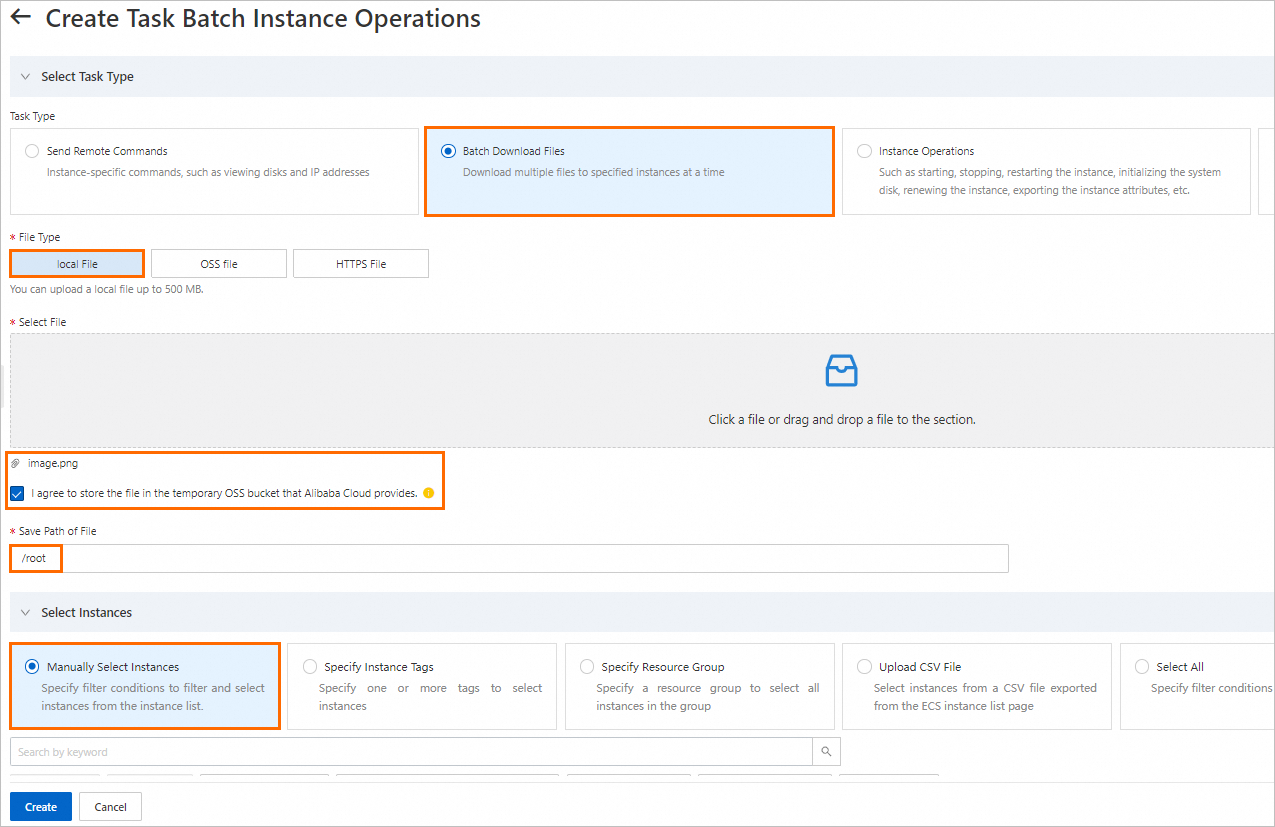
[作成] をクリックします。 [パラメーターの確認] メッセージで、[OK] をクリックします。
タスク実行の詳細ページで、[実行ステータス] の値が [成功] に変わると、選択したECSインスタンスにファイルがアップロードされます。
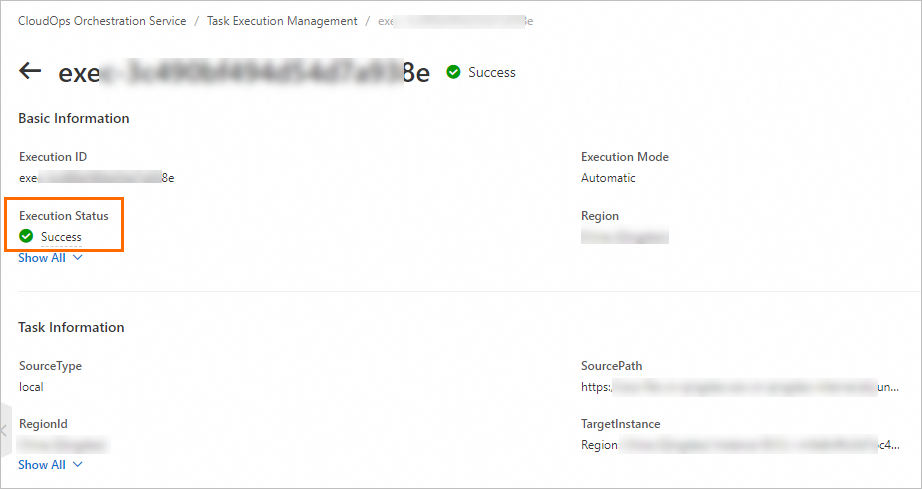
(オプション) ファイルの整合性と機能を確認します。
ECS インスタンスに接続します。 詳細については、「接続方法の概要」をご参照ください。
ECSインスタンスにアップロードされたファイルを確認します。 次のチェック項目を例として示します。
アップロード操作の前後でファイルのサイズを比較して、ファイルサイズが変更されていないか確認してください。
ファイル内のアプリケーションまたはスクリプトを実行して、アプリケーションまたはスクリプトが期待どおりに動作するかどうかを確認します。
メディアファイルまたはドキュメントを開いて、ファイルまたはドキュメントが破損しておらず、正しく読み取ることができることを確認します。
関連ドキュメント
スクリプトファイルまたはアプリケーションファイルをアップロードする場合、スケジュールに基づいてファイルを実行するようにスケジュールタスクを構成できます。 Alibaba Cloud OOSを使用してcronジョブを設定できます。 詳細については、「スケジュールされたO&Mの実行」および「CRON式の設定」をご参照ください。
データのセキュリティと復元の目的で、インスタンスにファイルをアップロードした後、ECSインスタンスのデータをバックアップする必要があります。 操作の耐障害性を向上させ、データのセキュリティを確保するために、ディスクのスナップショットを作成してデータをバックアップできます。 詳細については、「ディスクのスナップショットの作成」をご参照ください。